- Muallif Jason Gerald [email protected].
- Public 2024-01-15 08:26.
- Oxirgi o'zgartirilgan 2025-01-23 12:51.
Bu wikiHow sizga Windows yoki macOS kompyuterida WhatsApp -dan kontaktlarga xabar yuborish uchun foydalanishni o'rgatadi. Android telefoningiz yoki iPhone -ni tayyorlang, chunki WhatsApp hisobingizga kirish uchun sizga kerak bo'ladi.
Qadam
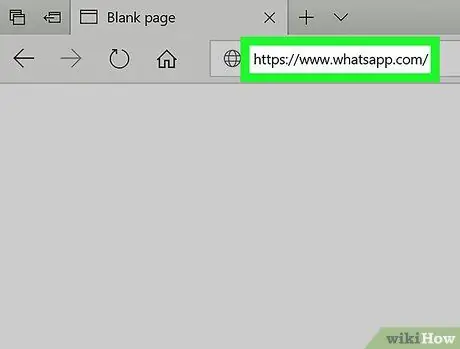
Qadam 1. Veb -brauzer orqali https://www.whatsapp.com/ ga tashrif buyuring
WhatsApp hisobingiz bor ekan, siz kompyuterdan xabar yuborish uchun ish stoli ilovasidan foydalanishingiz mumkin.
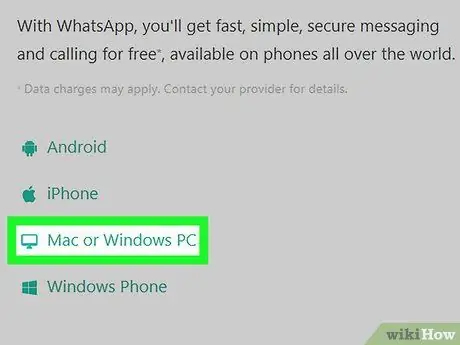
Qadam 2. Mac yoki Windows Kompyuter bosing
Bu parametr chap ustunda.
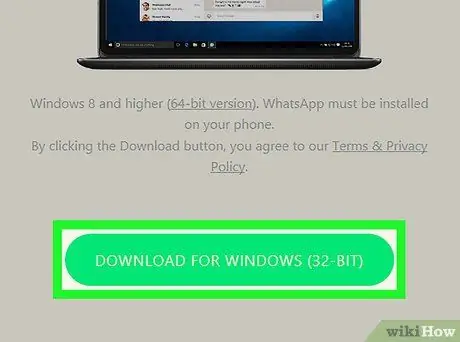
Qadam 3. Yuklab olish tugmasini bosing
Bu o'ng ustunning pastki qismidagi katta yashil tugma. WhatsApp o'rnatish fayli kompyuteringizga yuklanadi.
Sizga kerak bo'lishi mumkin " Saqlash "yoki" Faylni saqlash "Yuklab olishni yakunlash uchun.
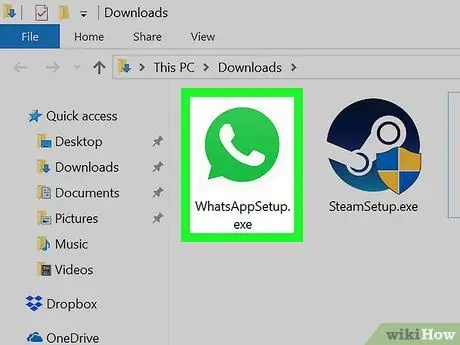
Qadam 4. WhatsApp -ni o'rnating
O'rnatish faylini ikki marta bosing (Windows uchun ".exe" va macOS uchun ".dmg"), so'ngra ilovani o'rnatish uchun ekrandagi ko'rsatmalarga amal qiling. O'rnatish tugagandan so'ng, ilova ishga tushadi va telefon yordamida skanerlanishi kerak bo'lgan QR kodini ko'rsatadi.
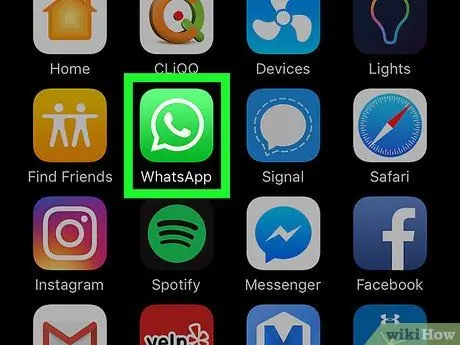
Qadam 5. Android telefon yoki iPhone WhatsApp oching
Bu ilova, odatda, bosh ekranda yoki sahifa/ilova tortmasida ko'rsatiladigan yashil va oq telefon belgisi bilan ko'rsatiladi (agar siz Android qurilmasidan foydalanayotgan bo'lsangiz).

Qadam 6. Android qurilmasida yoki iPhone -da WhatsApp veb -saytini oching
Amalga oshiriladigan qadamlar siz foydalanayotgan telefon turiga qarab farq qiladi:
-
Android qurilmalari:
"Tugmachasini bosing ⋯"va tanlang" WhatsApp Internet/ish stoli ”.
-
iPhone:
Variantni bosing " Sozlamalar, keyin "ni tanlang WhatsApp Internet/ish stoli ”.
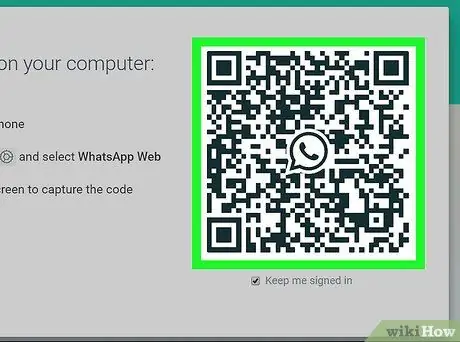
Qadam 7. Kompyuter ekranidagi QR kodini telefonning vizör bilan tekislang
Telefoningizdagi WhatsApp kodni avtomatik ravishda aniqlaydi va sizni kompyuterdagi hisobingizga kiritadi.
Agar xohlasangiz, telefoningizni qayta qo'yishingiz mumkin
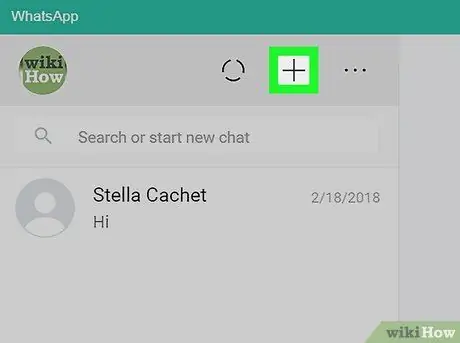
Qadam 8. WhatsApp kompyuter ilovasidagi + tugmasini bosing
U WhatsApp oynasining yuqori qismida, chap tomonda. WhatsApp kontaktlarining ro'yxati ko'rsatiladi.
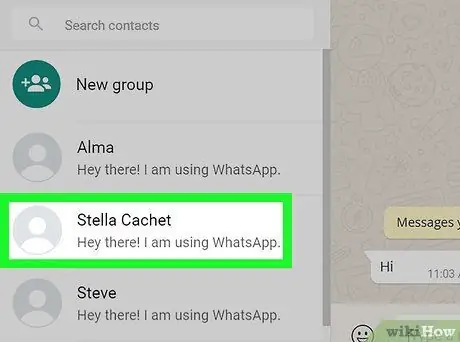
Qadam 9. Xabarni yubormoqchi bo'lgan kontaktni bosing
O'ng panelda ushbu kontaktli suhbat oynasi ochiladi.

10 -qadam. Xabar yozing
Matn kiritish uchun kursorni o'ng oynaning pastki qismidagi yozuv maydoniga bosing.
Emojini qo'shish uchun yozish maydonining chap tomonidagi tabassum belgisini bosing, so'ng kerakli emoji variantini bosing
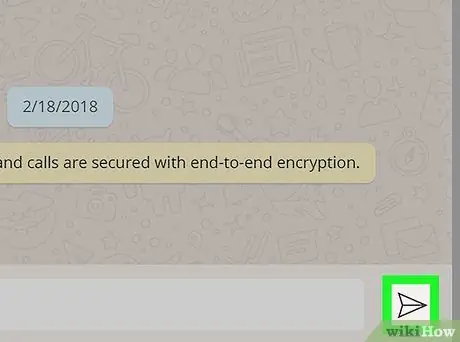
Qadam 11. Yuborish tugmasini bosing
Bu derazaning o'ng pastki burchagidagi samolyotning qog'oz tugmasi. Xabar tanlangan kontaktga yuboriladi.






